介绍
这里是小编成长之路的历程,也是小编的学习之路。希望和各位大佬们一起成长!
以下为小编最喜欢的两句话:
要有最朴素的生活和最遥远的梦想,即使明天天寒地冻,山高水远,路远马亡。
一个人为什么要努力? 我见过最好的答案就是:因为我喜欢的东西都很贵,我想去的地方都很远,我爱的人超完美。因此,小编想说:共勉!
本篇文章是小编记录Linux的系统学习
目录
14、userdel test 删除test用户(不会删除home目录)
一、Vim编辑器
使用vim编辑器的前提是已经下载过vim
可使用apt命令进行下载,小编下面链接的文章写了关于apt的命令
【Linux】Linux入门学习之常用命令一_determine ZandR的博客-CSDN博客
在Linux下一般使用vi编辑器来编辑文件。vi既可以查看文件也可以编辑文件。
三种模式:命令行、插入、底行模式。
切换到命令行模式:按Esc键;
切换到插入模式:按 i 、o、a键;
i 在当前位置生前插入
I 在当前行首插入
a 在当前位置后插入
A 在当前行尾插入
o 在当前行之后插入一行
O 在当前行之前插入一行
切换到底行模式:按 :(冒号);
打开文件:vim 文件名称
不保存退出:esc :q
不保存强制退出:esc :q!
修改文件:输入i 进入插入模式
保存并退出:esc :wq
保存并强制退出:esc :wq!
3种进入插入模式:
i:在当前的光标所在处插入
o:在当前光标所在的行的下一行插入
a:在光标所在的下一个字符插入
vim和vi的区别
vi和vim它们都是多模式编辑器,不同的是vim是vi的升级版本,它不仅兼容vi的所有指令,而且还有一些新的特性在里面。
vim的这些优势主要体现在以下几个方面:
1、多级撤消
我们知道在vi里,按 u只能撤消上次命令,而在vim里可以无限制的撤消。
2、易用性
vi只能运行于unix中,而vim不仅可以运行于unix,windows ,mac等多操作平台。
3、语法加亮
vim可以用不同的颜色来加亮你的代码。
4、可视化操作
就是说vim不仅可以在终端运行,也可以运行于x window、 mac os、 windows。
5、对vi的完全兼容
某些情况下,你可以把vim当成vi来使用。
6、vi和vim都是Linux中的编辑器,不同的是vim比较高级,可以视为vi的升级版本。vi使用于文本编辑,但是vim更适用于coding。
二、Linux命令
1、重定向输出>和>>
> 重定向输出,覆盖原有内容(复制);
>> 重定向输出,又追加功能;
示例:
cat /etc/passwd > a.txt 将输出定向到a.txt中
cat /etc/passwd >> a.txt 输出并且追加
2、查看进程
ps -ef|more 查看所有进程
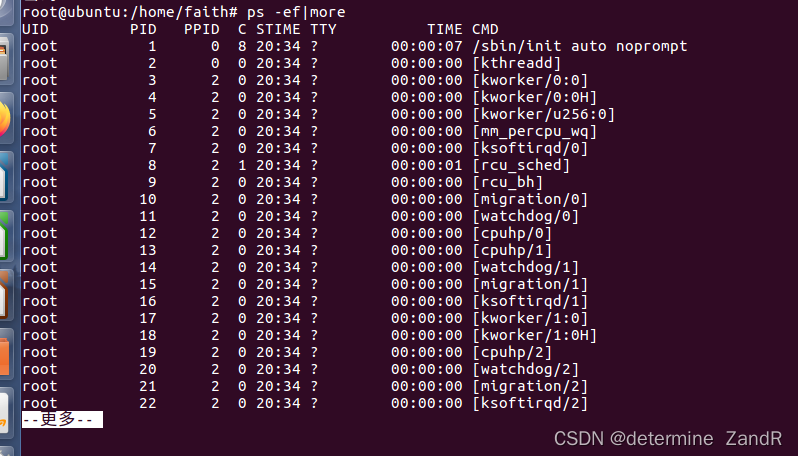
3、&& 连接,逻辑与的功能
示例:
mkdir test && cd test 第一个命令执行成功才会执行第二个命令

4、ifconfig 查看ip地址
ifconfig 网卡名称 up/down 启用eth0网卡(重点)

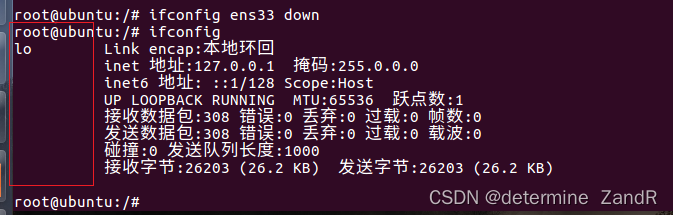
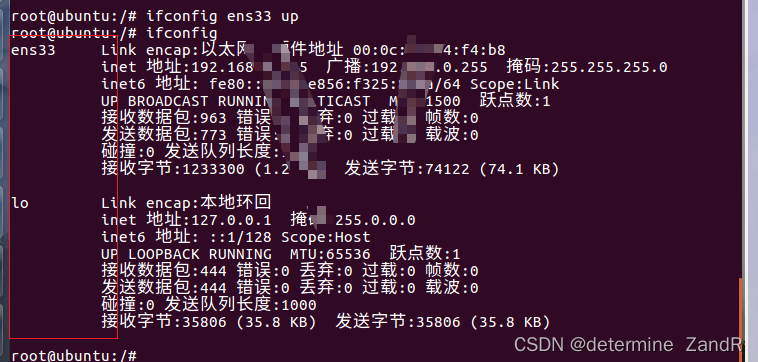
5、telnet 测试端口是否畅通
telnet ip 端口号
示例:
将ssh的服务打开,ssh的默认端口是22,查询22端口号
下图为ssh开启时,测试端口号22是否开启,connected为连接成功

下图为ssh关闭时,测试端口号是否开启,unable to connect to remote host (连接已被外部主机关闭)为连接失败

6、查询端口占用情况
netstat -an | grep 端口号
查看ssh服务的端口号使用情况

7、date 显示当前系统时间
如果时间不对的话,可以使用下面的命令去设置系统时间
date -s '2023-05-01 03:52:10' 设置系统时间
8、free 显示内存状态
free –m 以mb单位显示内存组昂头

9、top 动态显示,管理执行中的程序(任务管理器)
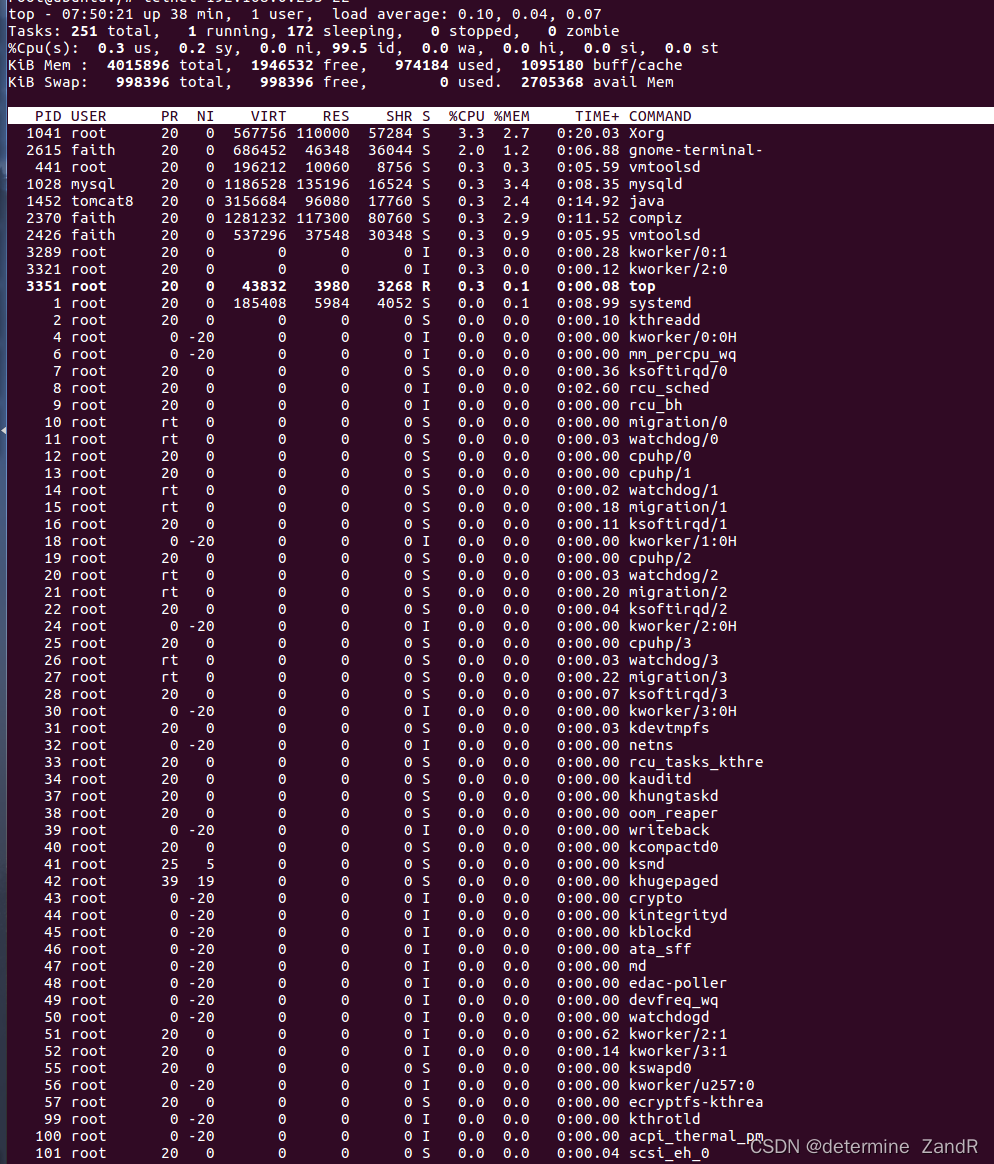
使用ctrl+c退出
10、kill -9 PID强制杀死进程
如果端口号被占用了,要根据Pid来杀死进程,可以使用lsof -i:端口号来查看Pid
11、du –h 显示当前目录的大小

12、who 显示目前登入系统的用户信息
13、useradd 添加一个用户
useradd test 添加test用户
useradd test2 -d /home/t2 指定用户home目录
14、userdel test 删除test用户(不会删除home目录)
userdel –r test 删除用户以及home目录
15、关机或重启
注意(重启有时候不太有用,小编在使用的时候都是关机,手动启动)
shutdown 关机
reboot 重启
init 0~6
0:停机
1:单用户形式,只root进行维护test用户不能使用init系统维护命令
2:多用户,不能使用net file system
3:完全多用户
5:图形化
4:安全模式
6:重启
16、创建组
当在创建一个新用户user时,若没有指定他所属于的组,就建立一个和该用户同名的私有组
创建用户时也可以指定所在组
groupadd 创建组
示例:
groupadd public 创建一个名为public的组
useradd u1 -g public 创建用户指定组
groupdel 删除组,如果该组有用户成员,必须先删除用户才能删除组。
groupdel public
17、id命令
功能:查看一个用户的UID和GID
用法:id [选项]... [用户名]

18、账户文件
/etc/passwd 用户文件
/etc/shadow 密码文件
/etc/group 组信息文件
可以看看小编的下篇关于Linux命令的博客
以上就是小编所实践的内容,希望能够帮助到大家,感谢各位大佬的观看!!!
参考文章:
如果想了解其他关于Linux可以去看看,菜鸟教程
Linux 教程 | 菜鸟教程 (runoob.com)![]() https://www.runoob.com/linux/linux-tutorial.html
https://www.runoob.com/linux/linux-tutorial.html